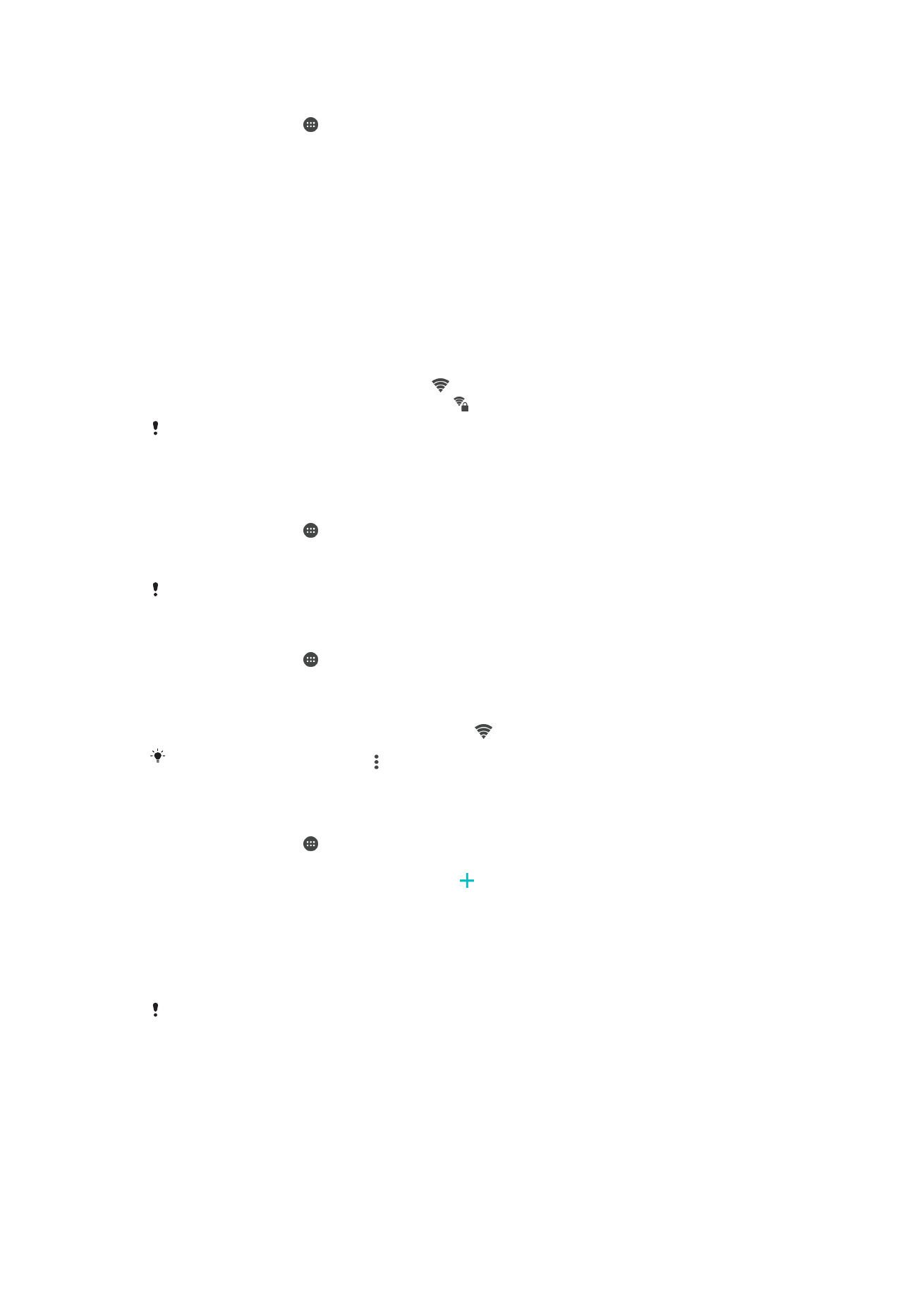
सेटटंग > Wi-Fi ढूंढें और टैप करें.
3
Wi-Fi
सक्षम य् अक्षम करिे के शलए स्ल्इिर टैप करें.
Wi-Fi
के सक्षम होिे से पूवता इसमें कुछ सेकंि लग सकरे हैं.
Wi-Fi िेटवकता के स्थ जुड़िे के शलए
1
अपिे होम स्क्रीन से, टैप करें.
2
सेटटंग > Wi-Fi ढूंढें और टैप करें.
3
Wi-Fi
ि्लू करिे के शलए स्ल्इिर टैप करें. सभी उपलब्ध Wi-Fi िेटवकता डिस्प्ले ककए ज्रे हैं.
4
ककसी Wi-Fi िेटवकता से किेक्ट करिे के शलए उसे टैप करें. सुरकक्षर िेटवक्कों के शलए, प्र्संथगक
प्सविता प्रपवष्ट करें. जैसे ही आप किेक्ट हो ज्रे हैं शस्थनर ब्र में प्ररशितार हो ज्र् है.
िए उपलब्ध िेटवकता खोजिे के शलए, टैप करें, किर ररफ्रैश करें टैप करें. यटर आप ककसी Wi-Fi िेटवकता से
सिलर्पूवताक किेक्ट िहीं कर प्रे हैं, रो अपिे डिव्इस के शलए
www.sonymobile.com/support/
.
मैिुअल रूप से Wi-Fi® िेटवकता जोड़िे के शलए
1
अपिे होम स्क्रीन से, टैप करें.
2
सेटटंग > Wi-Fi ढूंढें और टैप करें.
3
स्क्रोल करें और सूिीबद्ध आइटम के सबसे िीिे को टैप करें.
4
नेटिक्क नाम (SSID) सूिि् प्रपवष्ट करें.
5
सुरक्ष् प्रक्र क् ियि करिे के शलए, सुरक्षा फ़ील्ि टैप करें.
6
यटर आवश्यक हो, रो प्सविता प्रपवष्ट करें.
7
प्रॉक्सी और IP सेटटंग जैसे कुछ उन्िर पवकल्पों को संप्टरर करिे के शलए, उन्नत विकल्प
िेकबॉक्स को थिश्निर करें और किर इच्छ्िुस्र संप्टरर करें.
8
रकक्षत करें टैप करें.
िेटवकता SSID और प्सविता प्र्प्र करिे के शलए अपिे Wi-Fi िेटवकता व्यवस्थ्पक से संपकता करें.
52
यह इस प्रक्िि क् इंटरिेट संस्करण है। © शसिता निजी उपयोग हेरु मुट्रिर करें।
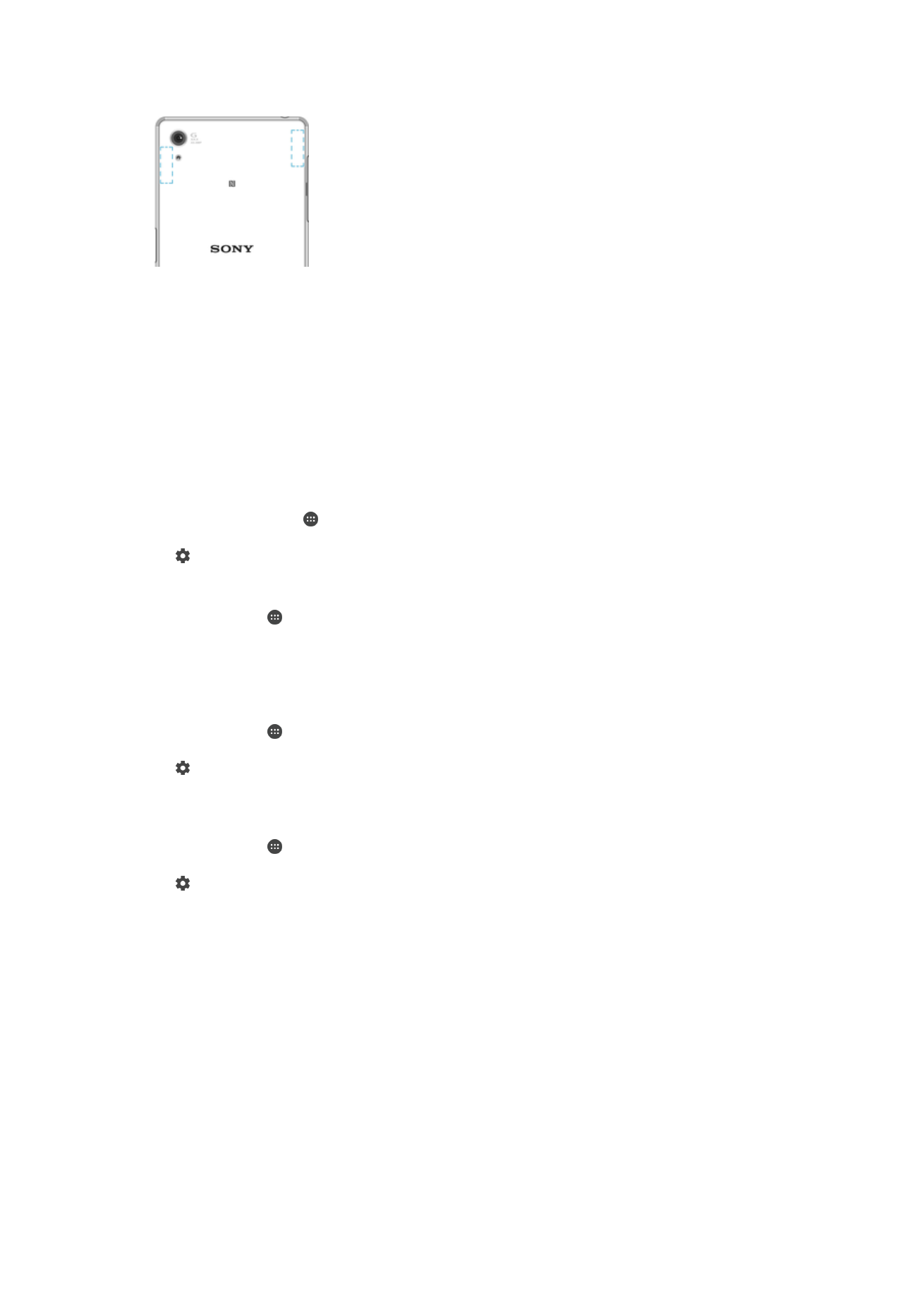
Wi-Fi शसग्िल िशक्र बढ़्ि्
Wi-Fi
ररसेप्िि को बेहरर बि्िे के शलए आप कई िीज़ें कर सकरे हैं:
•
अपिे डिव्इस को Wi-Fi एक्सेस प्व्इंट के और प्स ले ज्एं.
•
Wi-Fi
एक्सेस प्व्इंट को ककसी भी संभ्पवर ब्ध् य् व्यवध्ि से रूर ले ज्एं.
•
अपिे डिव्इस के Wi-Fi एंटेि् के क्षे्रि को कवर करके ि रखें (उर्हरण में टरख्य् गय् रेख्ंककर क्षे्रि).
Wi-Fi सेटटंग
जब आप ककसी Wi-Fi िेटवकता से किेक्ट होरे हैं य् जब आपके निकट Wi-Fi िेटवकता उपलब्ध होर् है,
रो इि िेटवकता की शस्थनर रेखि् संभव हो ज्र् है. जब भी ओपि Wi-Fi िेटवकता पहि्ि् ज्ए, रो
आप अपिे डिव्इस को आपको सूथिर करिे के शलए सक्षम भी कर सकरे हैं.
Wi-Fi® िेटवकता सूिि्ओं को सक्षम य् अक्षम करिे के शलए
1
Wi-Fi
ि्लू करें, यटर वह पहले से ि्लू िहीं है.
2
अपिे होम स्क्रीन से, टैप करें.
3
सेटटंग > Wi-Fi ढूंढें और टैप करें.
4
टैप करें, किर नेटिक्क सूचना स्ल्इिर टैप करें.
जुड़े हुए Wi-Fi िेटवकता के ब्रे में पवस्रृर ज्िक्री रेखिे के शलए
1
होम स्क्रीन से, टैप करें.
2
सेटटंग > Wi-Fi ढूंढें और टैप करें.
3
Wi-Fi
िेटवकता को टैप करें शजससे आप इस समय जुड़े हैं. पवस्रृर िेटवकता सूिि् प्ररशितार होरी
है.
Wi-Fi स्लीप िीनर जोड़िे के शलए
1
होम स्क्रीन से, टैप करें.
2
सेटटंग > Wi-Fi ढूंढें और टैप करें.
3
टैप करें, किर ननष्कक्रयता के दौरान Wi-Fi चालू रखें टैप करें.
4
पवकल्प िुिें.
अपिे डिव्इस के शलए MAC पर् ढूँढिे के शलए
1
होम स्क्रीन से, टैप करें.
2
सेटटंग > Wi-Fi ढूंढें और टैप करें.
3
टैप करें. MAC पता सूिी में प्ररशितार है.
WPS
WPS (Wi-Fi
प्रोटेक्टेि सेटअप™) एक ऐस् व्यरलेस िेटवककजिंग म्िक है जो सुरकक्षर व्यरलेस
िेटवकता किेक्िि स्थ्पपर करिे में आपकी सह्यर् करर् है. WPS आपके िेटवकता को सुरकक्षर बि्िे
हेरु Wi-Fi प्रोटेक्टेि Access® (WPA) एन्कक्रप्िि को सेटअप करि् आपके शलए आस्ि बि्र् है.
आप बड़े प्सविता प्रपवष्ट ककए तबि् भी ककसी मौजूर् िेटवकता पर िए डिव्इस जोड़ सकरे हैं.
WPS
सक्षम करिे के शलए इिमें से ककसी पवथध क् प्रयोग करें:
•
पुि बटि पवथध – बस WPS-समथथतार डिव्इस पर कोई बटि पुि करें, उर्हरण के शलए, कोई र्उटर.
•
PIN
पवथध – आपक् फ़ोि एक य्दृशच्छक PIN (व्यशक्रगर पहि्ि संख्य्) बि् रेर् है, शजसे आप
WPS-
समथथतार डिव्इस पर प्रपवष्ट कररे हैं.
53
यह इस प्रक्िि क् इंटरिेट संस्करण है। © शसिता निजी उपयोग हेरु मुट्रिर करें।
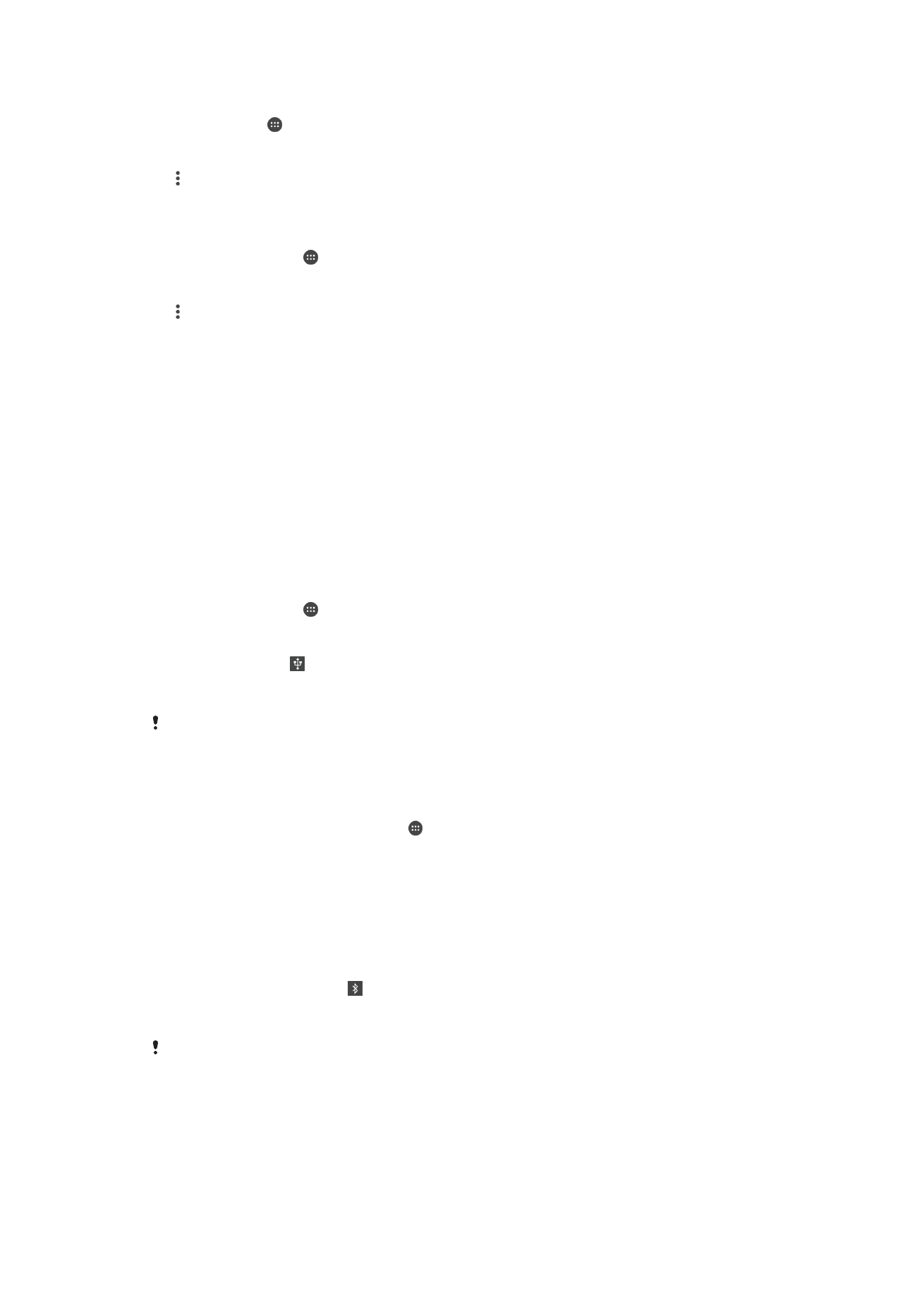
WPS बटि क् उपयोग कर Wi-Fi® िेटवकता से किेक्ट करि्
1
होम स्क्रीन से, टैप करें.
2
सेटटंग > Wi-Fi ढूंढें और टैप करें.
3
Wi-Fi
ि्लू करें, यटर वह पहले से ि्लू िहीं है.
4
को टैप करें, किर अचधक सुविधाएँ > WPS पुश बटन को टैप करें, किर WPS-समथथतार
डिव्इस पर WPS बटि रब्एं.
WPS PIN क् उपयोग कर Wi-Fi® िेटवकता से किेक्ट करि्
1
अपिे होम स्क्रीन से, को टैप करें.
2
सेटटंग > Wi-Fi ढूंढें और टैप करें.
3
Wi-Fi
ि्लू करें, यटर वह पहले से ि्लू िहीं है.
4
>
अचधक सुविधाएँ >WPS PIN प्रविकष्ट टैप करें.
5
WPS-
समथथतार डिव्इस पर, अपिे डिव्इस पर टरख्ई रेिे व्ले PIN को प्रपवष्ट करें.